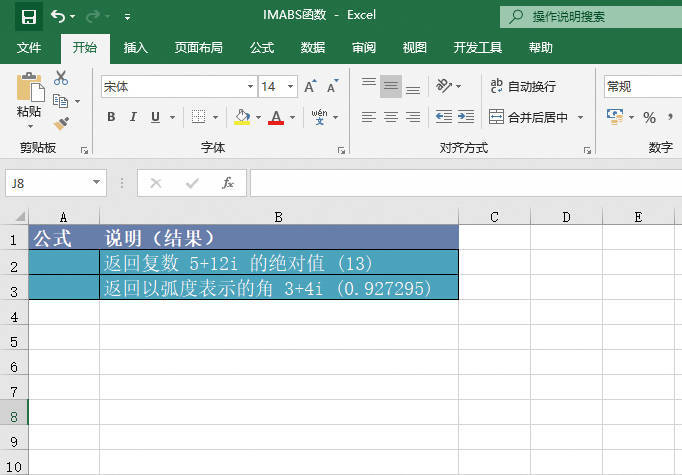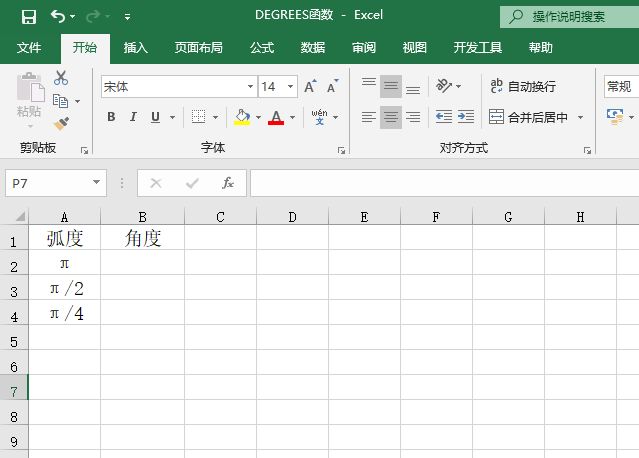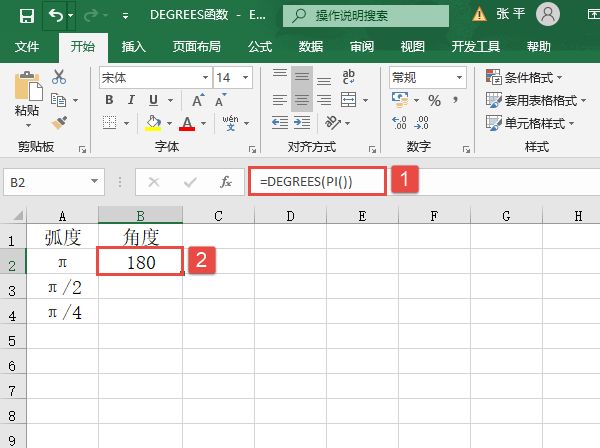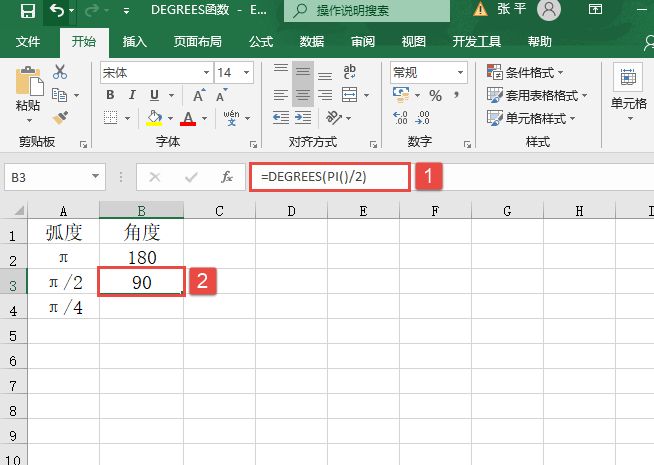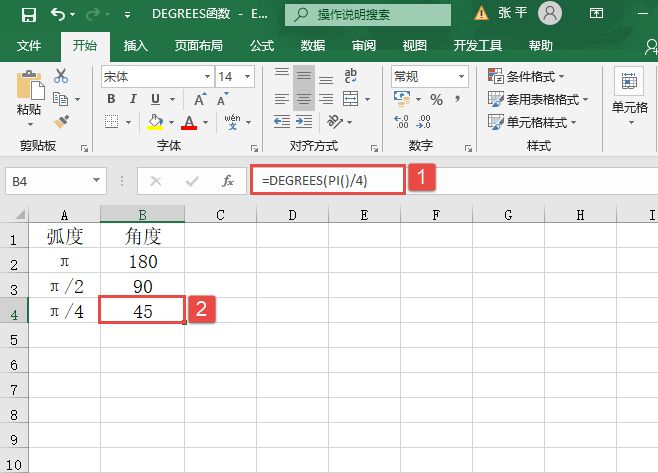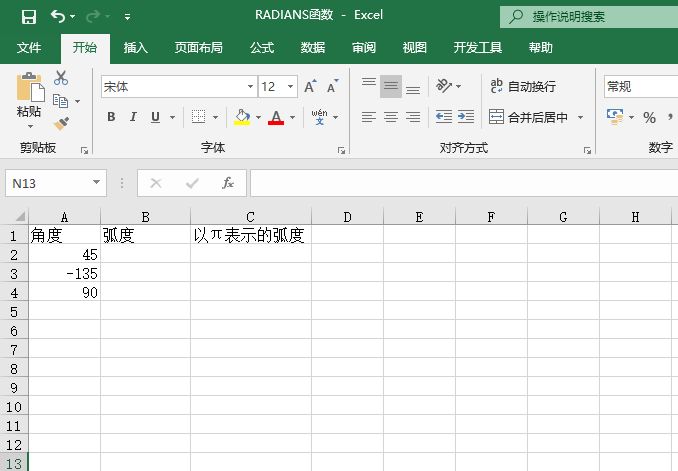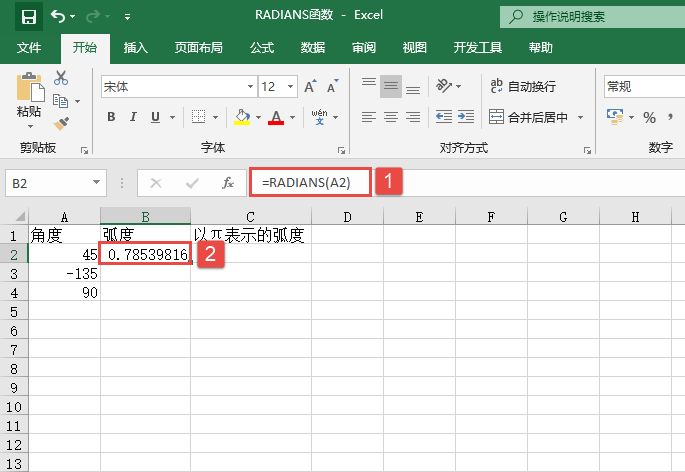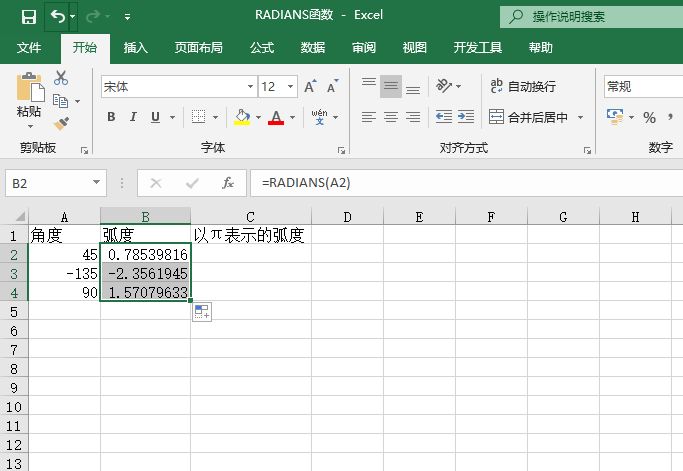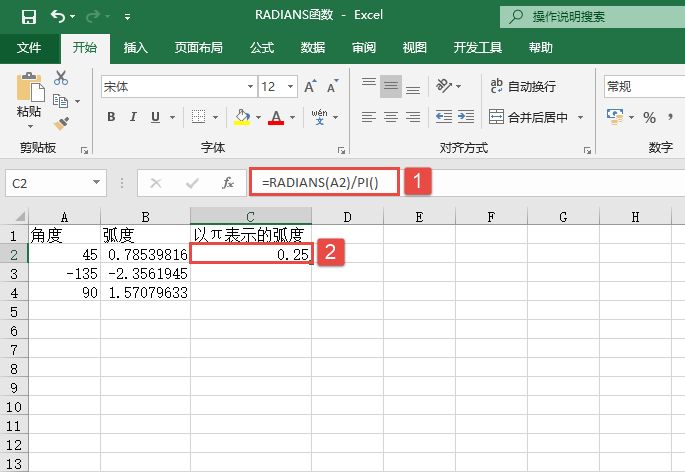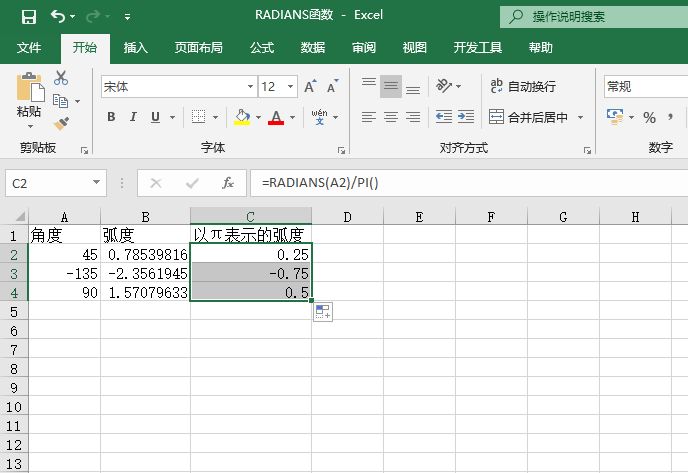IMABS函数用于计算以x+yi或x+yj文本格式表示的复数的绝对值(模);IMARGUMENT函数用于计算返回以弧度表示的角θ,如x+yi=|x+yi|×eθ=|x+yi|(cosθ+isinθ)。IMABS、IMARGUMENT函数的语法如下:
IMABS(inumber) IMARGUMENT(inumber)
其中,函数IMABS的inumber参数为需要计算其绝对值的复数,函数IMARGUMENT的inumber参数为用来计算角度值θ的复数。
复数绝对值的计算公式如下:

式中:
z=x+yi
函数IMARGUMENT的计算公式如下:

式中:
θ∈[-π;π]且z=x+yi
下面通过实例详细讲解该函数的使用方法与技巧。
打开“IMABS函数.xlsx”工作簿,切换至“Sheet1”工作表,本例的数据说明如图20-26所示。要求对复数的模和角度进行求解。具体的操作步骤如下。
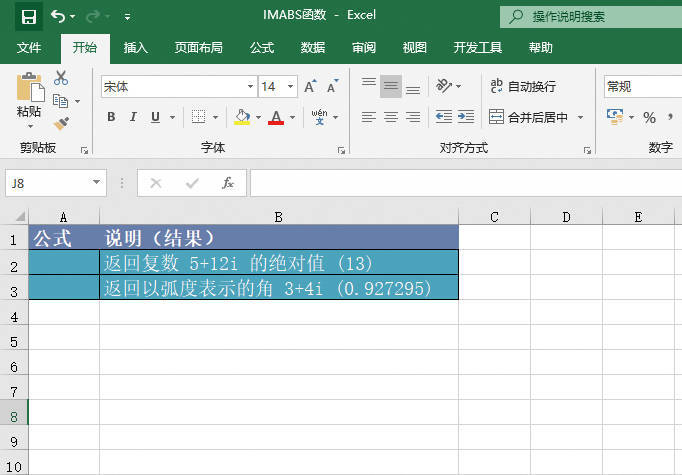
图20-26 数据说明
STEP01:选中A2单元格,在编辑栏中输入公式“=IMABS(“5+12i”)”,然后按“Enter”键返回,即可计算出复数5+12i的绝对值,结果如图20-27所示。
STEP02:选中A3单元格,在编辑栏中输入公式“=IMARGUMENT(“3+4i”)”,然后按“Enter”键返回,即可计算出以弧度表示的角3+4i,结果如图20-28所示。
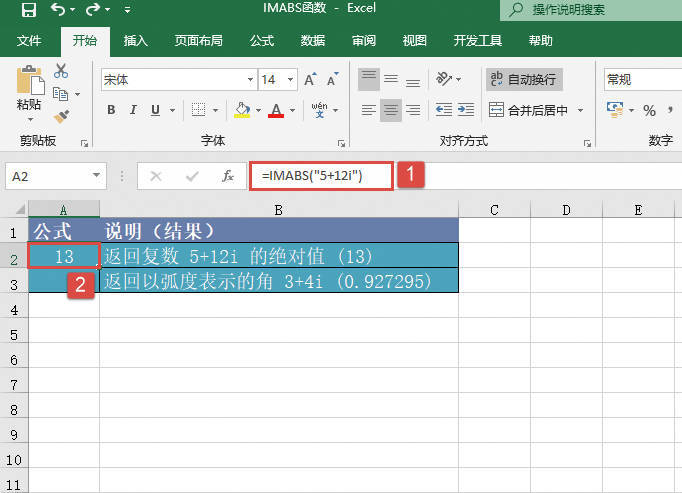
图20-27 计算绝对值
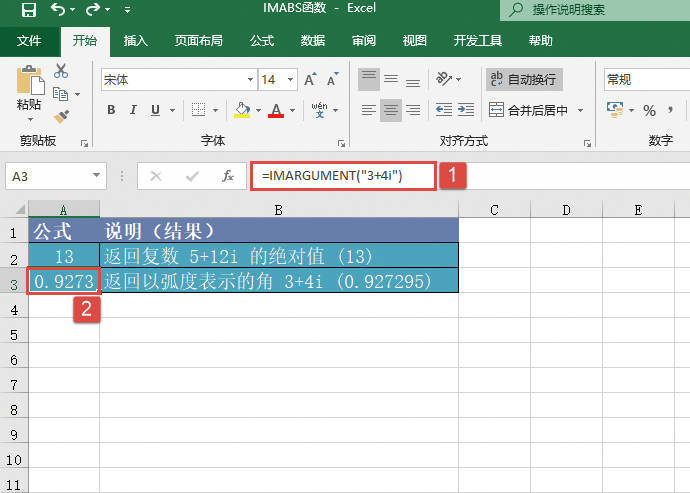
图20-28 计算角度